Porady na temat usuwania Code 00xo4c08 Pop-up (odinstalować Code 00xo4c08 Pop-up)
Jeśli napotkasz zastraszenia Code 00xo4c08 Pop-up, musisz dowiedzieć się jednej rzeczy: napotkałeś ten pop-up, ponieważ odwiedził niewiarygodne stronie lub były użytkownik przekierowany do złośliwej strony wyświetlania ten pop-up przez złośliwe oprogramowanie? Mamy nadzieję, że po prostu kliknięciu zły link, i pop-up pojawiła się z tego powodu. Oczywiście jeśli zachować stoi sam pop-up – lub tego samego rodzaju ostrzeżenia – znowu i znowu, to można powiedzieć, że malware ma trzymać przez przeglądarkę internetową, i to utrzymuje przekierowanie do złośliwych witryn.
Oczywiście to jest niebezpieczne złośliwe oprogramowanie zainstalowane na komputerze, ponieważ może powodować różnego rodzaju problemy. Dobrą wiadomością jest to, że nie jest trudno dowiedzieć się, czy malware ma slithered w. Po pierwsze zamknąć stronę lub przeglądarki, wprowadzenie do pop-up wprowadzających w błąd-co jest, jak usunąć Code 00xo4c08 Pop-up-, a następnie zainstalować wiarygodne malware skaner, aby sprawdzić swój system operacyjny i sprawdzić, jeśli trzeba usunąć wszelkie złośliwego zakażenia.
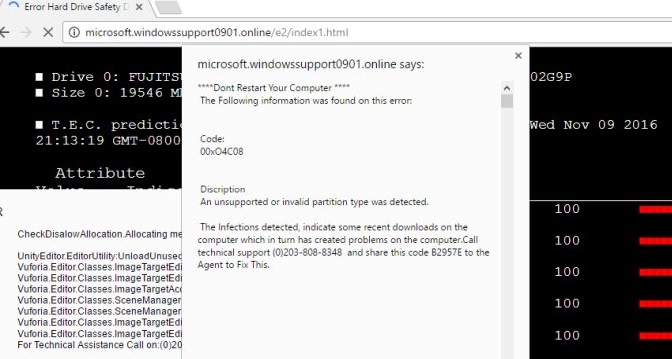
Pobierz za darmo narzędzie do usuwaniaAby usunąć Code 00xo4c08 Pop-up
W tej chwili microsoft.windowssupport0901.online/e2/index1.html jest Strona główna, która wyświetla błąd Code 00xo4c08 Pop-up. W przeszłości widzieliśmy innych stron wyświetlanie tego samego rodzaju fałszywe alarmy, a wszystkie z nich miały ciąg „microsoft.windowssupport[number].online” w ich adresy URL. Oczywiście celem tej nazwy jest ofiary wierzą, że fikcyjne pop-up w rzeczywistości, jest reprezentowana przez Microsoft i obsługa techniczna systemu Windows, który nie jest. Informacje wprowadzone do Ciebie za pośrednictwem Code 00xo4c08 Pop-up sugeruje, że wystąpił błąd, którego pseudonim jest „00xo4c08”. Oczywiście ta informacja jest całkowicie fałszywe, ale może się bać, i to jest dokładnie to, co chcesz, intrygantów. Jeśli uda im się zastraszyć, są szanse, że będzie wywoływać numer infolinii pod warunkiem, (0) 203-808-8348. To, oczywiście, byłoby błędem. Informacje reprezentowane przez pop-up są całkowicie fikcyjne i intrygantów, za to są przy użyciu taktyki zastraszania, tylko tak, że czujesz się naciskom w dzwoniąc na infolinię i szukających pomocy nie faktycznie trzeba.
Mimo, że mylące Code 00xo4c08 Pop-up sugeruje, że numer 203-808-8348 (0) jest bezpłatne, jest bardzo prawdopodobne, że Twoja firma telefon będzie pobierać opłatę. W rzeczywistości opłata ta może być dość wysoka, co jest pierwszym powodem nie dzwonic. Oczywiście głównym powodem, dla którego należy powstrzymać się z tym numerem jest, że wirtualny intrygantów siedzą na drugim końcu linii! Może on zwrócić się do ujawnienia informacji na temat systemu operacyjnego i, oczywiście, sam. Może się nabrać bardziej naiwnych użytkowników do ujawnienia informacji osobistych, wrażliwych, które mogłyby być wykorzystane do kradzieży tożsamości wirtualny. Również intrygantów może skłonić niektórych użytkowników do pobierania oprogramowania, która jest przeznaczona do zapewnienia „techników” zdalny dostęp do systemu operacyjnego. Jeśli zainstalowanie takiego oprogramowania, cyberprzestępcy może przejąć kontrolę nad swoim PC, porwać wirtualnych kont i użyć wirtualną obecność do rozprzestrzeniania złośliwego oprogramowania. Oczywiście, to główny powód, dlaczego należy usunąć Code 00xo4c08 Pop-up tej chwili, to twarz.
Jak usunąć Code 00xo4c08 Pop-up?
Jest to trudne do usunięcia Code 00xo4c08 Pop-up? To z pewnością nie dlatego, że powinien być w stanie zamknąć stronę lub przeglądarki, reprezentowanie go w zwykły sposób. W przypadku, gdy są w stanie pozbyć się pop-up w normalny sposób, można postępować zgodnie z instrukcjami poniżej, które pokazują, jak zakończyć proces przeglądarki. Teraz nie możemy zagwarantować, że pop-up nie zwróci się po tym. Jeśli tak, szanse są, że złośliwe oprogramowanie jest odpowiedzialny za to, i należy stosować oprogramowanie anty malware, aby automatycznie znaleźć i rozwiązać Code 00xo4c08 Pop-up. Należy zauważyć, że przed złośliwym oprogramowaniem mogą wzmocnić ochronę systemu operacyjnego, a więc nie należy się go zainstalować na dłużej.
Dowiedz się, jak usunąć Code 00xo4c08 Pop-up z komputera
- Krok 1. Jak usunąć Code 00xo4c08 Pop-up z Windows?
- Krok 2. Jak usunąć Code 00xo4c08 Pop-up z przeglądarki sieci web?
- Krok 3. Jak zresetować przeglądarki sieci web?
Krok 1. Jak usunąć Code 00xo4c08 Pop-up z Windows?
a) Usuń Code 00xo4c08 Pop-up związanych z aplikacji z Windows XP
- Kliknij przycisk Start
- Wybierz Panel sterowania

- Wybierz Dodaj lub usuń programy

- Kliknij na Code 00xo4c08 Pop-up związanych z oprogramowaniem

- Kliknij przycisk Usuń
b) Odinstaluj program związane z Code 00xo4c08 Pop-up od Windows 7 i Vista
- Otwórz menu Start
- Kliknij na Panel sterowania

- Przejdź do odinstalowania programu

- Wybierz Code 00xo4c08 Pop-up związanych z aplikacji
- Kliknij przycisk Odinstaluj

c) Usuń Code 00xo4c08 Pop-up związanych z aplikacji z Windows 8
- Naciśnij klawisz Win + C, aby otworzyć pasek urok

- Wybierz ustawienia i Otwórz Panel sterowania

- Wybierz Odinstaluj program

- Wybierz program, związane z Code 00xo4c08 Pop-up
- Kliknij przycisk Odinstaluj

Krok 2. Jak usunąć Code 00xo4c08 Pop-up z przeglądarki sieci web?
a) Usunąć Code 00xo4c08 Pop-up z Internet Explorer
- Otwórz przeglądarkę i naciśnij kombinację klawiszy Alt + X
- Kliknij Zarządzaj add-ons

- Wybierz polecenie Paski narzędzi i rozszerzenia
- Usuń niechciane rozszerzenia

- Przejdź do wyszukiwania dostawców
- Usunąć Code 00xo4c08 Pop-up i wybrać nowy silnik

- Naciśnij klawisze Alt + x ponownie i kliknij na Opcje internetowe

- Zmiana strony głównej, na karcie Ogólne

- Kliknij przycisk OK, aby zapisać dokonane zmiany
b) Wyeliminować Code 00xo4c08 Pop-up z Mozilla Firefox
- Otworzyć mozille i kliknij na menu
- Wybierz Dodatki i przenieść się do rozszerzenia

- Wybrać i usunąć niechciane rozszerzenia

- Ponownie kliknij przycisk menu i wybierz Opcje

- Na karcie Ogólne zastąpić Strona główna

- Przejdź do zakładki wyszukiwania i wyeliminować Code 00xo4c08 Pop-up

- Wybierz swojego nowego domyślnego dostawcy wyszukiwania
c) Usuń Code 00xo4c08 Pop-up z Google Chrome
- Uruchom Google Chrome i otworzyć menu
- Wybierz więcej narzędzi i przejdź do rozszerzenia

- Zakończyć rozszerzenia przeglądarki niechcianych

- Przejdź do ustawienia (w ramach rozszerzenia)

- Kliknij przycisk Strona zestaw w sekcji uruchamianie na

- Zastąpić Strona główna
- Przejdź do wyszukiwania i kliknij przycisk Zarządzaj wyszukiwarkami

- Rozwiązać Code 00xo4c08 Pop-up i wybierz nowy dostawca
Krok 3. Jak zresetować przeglądarki sieci web?
a) Badanie Internet Explorer
- Otwórz przeglądarkę i kliknij ikonę koła zębatego
- Wybierz Opcje internetowe

- Przenieść na kartę Zaawansowane i kliknij przycisk Reset

- Włącz usuwanie ustawień osobistych
- Kliknij przycisk Resetuj

- Odnawiać zapas towarów Internet Explorer
b) Zresetować Mozilla Firefox
- Uruchomienie Mozilla i otworzyć menu
- Kliknij na pomoc (znak zapytania)

- Wybierz, zywanie problemów

- Kliknij przycisk Odśwież Firefox

- Wybierz polecenie Odśwież Firefox
c) Badanie Google Chrome
- Otwórz Chrome i kliknij w menu

- Wybierz ustawienia i kliknij przycisk Wyświetl zaawansowane ustawienia

- Kliknij przycisk Resetuj ustawienia

- Wybierz opcję Reset
d) Resetuj Safari
- Uruchamianie przeglądarki Safari
- Kliknij na Safari ustawienia (prawym górnym rogu)
- Wybierz opcję Resetuj Safari...

- Pojawi się okno dialogowe z wstępnie zaznaczone elementy
- Upewnij się, że zaznaczone są wszystkie elementy, które należy usunąć

- Kliknij na Reset
- Safari zostanie automatycznie ponownie uruchomiony
* SpyHunter skanera, opublikowane na tej stronie, jest przeznaczony do użycia wyłącznie jako narzędzie do wykrywania. więcej na temat SpyHunter. Aby użyć funkcji usuwania, trzeba będzie kupić pełnej wersji SpyHunter. Jeśli ty życzyć wobec odinstalować SpyHunter, kliknij tutaj.

